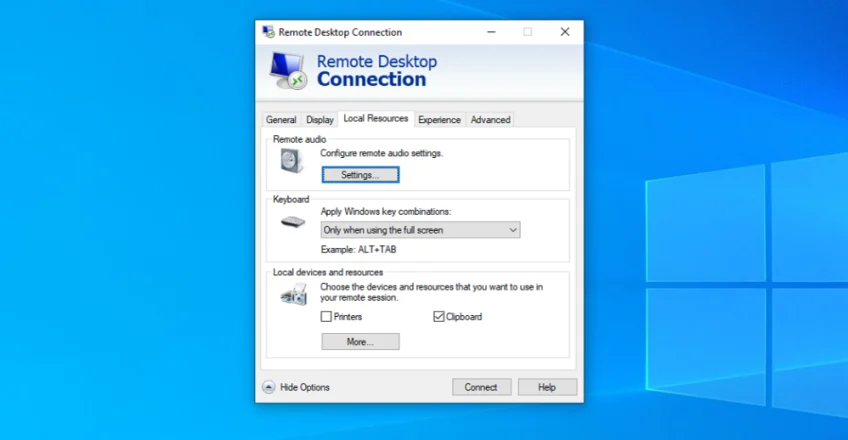
تنظیم محدودیتهای ریموت دسکتاپ در ویندوز: راهنمای گام به گام
چکیده:
امروزه با توجه به گسترش دورکاری و نیاز به دسترسی از راه دور به سیستمهای کاری، نیاز به تنظیمات امنیتی و محدودیتهای مناسب در پروتکل ریموت دسکتاپ (RDP) در ویندوز بیش از پیش اهمیت یافته است. در این مقاله، با بررسی مراحل و روشهای مختلف تنظیم محدودیتهای ریموت دسکتاپ در ویندوز، به مدیران شبکه و کاربران حرفهای کمک میکنیم تا دسترسیهای خود را بهینه و امنیت شبکه خود را تضمین کنند.
مقدمه:
پروتکل ریموت دسکتاپ (Remote Desktop Protocol یا RDP) یکی از ابزارهای قدرتمند مایکروسافت است که امکان دسترسی از راه دور به سیستمهای ویندوزی را فراهم میآورد. با این وجود، این پروتکل میتواند نقطهای پرخطر از نظر امنیتی باشد و در صورت عدم تنظیم صحیح، میتواند دسترسی غیرمجاز به سیستمها را ممکن سازد. هدف از نگارش این مقاله، آموزش تنظیم محدودیتهای مناسب برای استفاده از ریموت دسکتاپ در ویندوز است تا با استفاده از آن، امنیت سیستمها بهبود یابد.
بخش اول: پیش نیازها برای تنظیم محدودیتها
پیش از شروع به تنظیم محدودیتها، باید اطمینان حاصل کنید که سیستم شما بهروزرسانیهای امنیتی لازم را دریافت کرده است. همچنین، داشتن اطلاعات کافی درباره پورتها و پروتکلهای مورد استفاده در ریموت دسکتاپ بسیار ضروری است.
- بهروزرسانی ویندوز: ابتدا باید مطمئن شوید که سیستم شما بهروز است. بهروزرسانیهای منظم میتوانند نقاط ضعف امنیتی را برطرف کنند و سیستم را در برابر تهدیدات جدید مقاوم نمایند.
- اطلاعات اولیه درباره RDP: پروتکل RDP به طور پیشفرض از پورت ۳۳۸۹ استفاده میکند. تعویض این پورت میتواند به افزایش امنیت کمک کند.
بخش دوم: فعالسازی و تنظیمات اولیه ریموت دسکتاپ
- فعالسازی ریموت دسکتاپ: برای فعالسازی ریموت دسکتاپ، به تنظیمات سیستم رفته و گزینه “System” را انتخاب کنید. سپس از منوی سمت چپ، “Remote Desktop” را برگزینید و سوئیچ “Enable Remote Desktop” را فعال کنید.
- افزودن کاربران مجاز: تنها کاربرانی که به آنها اعتماد دارید باید اجازه دسترسی از راه دور را داشته باشند. با کلیک بر روی گزینه “Select users that can remotely access this PC”، میتوانید کاربران مجاز را اضافه کنید.
بخش سوم: تنظیم محدودیتها
- تغییر پورت پیشفرض: برای تغییر پورت پیشفرض، به ویرایشگر رجیستری (Registry Editor) ویندوز رفته و مسیر زیر را دنبال کنید:
HKEY_LOCAL_MACHINE\System\CurrentControlSet\Control\TerminalServer\WinStations\RDP-Tcp\PortNumber
مقدار پورت را به عدد دیگری تغییر دهید و سیستم را دوباره راهاندازی کنید.
- استفاده از فایروال: فایروال ویندوز را فعال کنید و تنها پورت موردنظر خود را باز بگذارید. برای این کار به تنظیمات فایروال رفته و گزینه “Allow an app through firewall” را انتخاب کنید. سپس تنظیمات لازم را انجام دهید.
- تنظیم Policyهای امنیتی: در ویندوز از طریق Group Policy میتوان محدودیتهای متعددی اعمال کرد. برای این کار به Group Policy Management Editor رفته و موارد لازم را تغییر دهید. تنظیماتی مانند محدود کردن تعداد تلاشهای ناموفق ورود، تنظیم رمزعبور قوی و محدود کردن دسترسی به کاربران خاص از جمله این تنظیمات هستند.
بخش چهارم: روشهای پیشرفته امنیت
- استفاده از VPN: راهاندازی یک شبکه خصوصی مجازی (VPN) میتواند دسترسی از راه دور را بسیار امنتر کند. با استفاده از VPN، دادههای شما قبل از انتقال از طریق اینترنت رمزگذاری میشوند.
- احراز هویت دو مرحلهای: استفاده از احراز هویت دو مرحلهای (Two-Factor Authentication) اطمینان حاصل میکند که حتی اگر رمزعبور شما لو برود، دسترسی غیرمجاز ممکن نباشد.
- مانیتورینگ و لاگگیری: فعالسازی مانیتورینگ و لاگگیری میتواند به شناسایی تلاشهای مشکوک برای دسترسی کمک کند. ابزارهایی مانند Event Viewer و ابزارهای تخصصی میتوانند اطلاعات دقیقی در این باره بدهند.
نتیجهگیری:
تنظیم مناسب و دقیق محدودیتهای ریموت دسکتاپ در ویندوز نه تنها میتواند امنیت سیستم شما را افزایش دهد، بلکه میتواند از بسیاری از حملات سایبری جلوگیری کند. با پیروی از مراحل و تکنیکهای مطرح شده در این مقاله، مدیران شبکه و کاربران حرفهای میتوانند دسترسیهای خود را بهینه و امنیت شبکه خود را بهبود بخشند. همواره بهروزرسانیها و توصیههای امنیتی جدید را دنبال کنید و از ابزارهای پیشرفته برای بهینهسازی امنیت سیستم خود استفاده نمایید.